כיצד לשחזר את המחשב באמצעות מכשיר ה- Android שלך (04.23.24)
האם מערכת ההפעלה Windows במחשב שלך קרסה? לפני שאתה נבהל, דע שיש עדיין דרך לעקיפת הבעיה הזו. אתה יכול לנסות להתקין את מערכת ההפעלה באמצעות קובץ ISO שנשמר בכונן חיצוני או במקל USB. כדי לבצע שחזור מחשב בשיטה זו, יהיה עליך להוריד את קובץ ה- ISO של דיסק השחזור או של גרסת Windows שברצונך להתקין מחדש. אבל, מה קורה אם אין לך שום מחשב אחר לשימוש להורדה? אם אתה משתמש במכשיר אנדרואיד עם תמיכה ב- USB OTG, יש לך מזל. במאמר זה נראה לך כיצד לשחזר מחשב באמצעות אנדרואיד.
מה לעשות כשמערכת ההפעלה של המחשב שלך קורסת? זה יכול להיות וירוס שהשפיע קשות על מערכת ההפעלה. זה יכול להיות גם הדיסק הקשיח שנכשל לאחר שנים רבות של שימוש. ללא קשר לסיבה שבגללה המחשב האישי שלך לא נטען, סביר להניח שיש לך חשש גדול: שחזור אלפי קבצים ונתונים המאוחסנים במחשב האישי שלך.כפי שצוין לעיל, באפשרותך להתקין מערכת הפעלה חדשה על ידי הורדת תמונת ISO של הקובץ הדרוש לשחזור. בדרך כלל, תוריד אחד כזה באמצעות מחשב אחר ותצרוב את קובץ ה- ISO לתקליטור או להבזק או לכונן הקשיח. עם זאת, זה לא אפשרי אם אין לך מחשב נוסף שתוכל להשתמש בו. במצב כזה, המכשיר התומך ב- OTG שלך מועיל במיוחד. תכונת ה- USB OTG (On-The-Go) מאפשרת לך לחבר התקני USB, כולל כונני פלאש, למכשיר ה- Android שלך. כדי להתחיל בשחזור מחשב באמצעות אנדרואיד, עליך:
- מצא קובץ ISO להורדה של דיסק השחזור או מערכת ההפעלה בו תשתמש.
- הורד את ISO הקובץ במכשיר שלך.
- חבר כונן הבזק תואם OTG למכשיר שלך. אם אין לך כזה, ייתכן שתקבל מתאם OTG שיאפשר לך להשתמש במקל USB רגיל או בכונן הבזק.
- צרוב את ה- ISO לכונן החיצוני באמצעות אפליקציה ייעודית.
כבר קבענו כי בעל מכשיר אנדרואיד התומך ב- OTG מעניק לך את היתרון בשחזור המחשב שהתרסק גם ללא שימוש במחשב אחר. אך לפני שאתה מתרגש, תחילה עליך לקבוע מה עלול לגרום לבעיית האתחול במחשב שלך. יהיה עליך לחשוב אחורה ולפרט תסמינים שאולי חווית לפני ההתרסקות הסופית. למשל, האם התקנת תוכנית שעלולה לגרום לבעיות תאימות? על ידי מעקב אחר מה שגרם לבעיה, תדע לאיזה נתיב התאוששות לקחת.
עבור בעיות מסוימות, עדיף להשתמש בדיסק שחזור ייעודי. בינתיים, התקנה חדשה של מערכת ההפעלה יכולה גם לפתור בעיות. אך באופן כללי, בחירה בדיסק התאוששות היא הפיתרון הבטוח יותר או לפחות הראשון שאתה צריך לנסות.
הורדת קובץ ה- ISO לשחזורלפני שתוריד דיסק או שחזור מערכת הפעלה, עליך לוודא שיש לך מספיק מקום במכשיר ה- Android שלך. כדי לשמור על מכשירך נקי מפסולת שתופסת שטח אחסון רב שלך, משתמש במכשיר מנקה אנדרואיד כגון כלי מנקה אנדרואיד.
בנוסף, עדיף להשתמש ברשת הביתית שלך להורדה במקום להסתמך על נייד נתונים. קבצי ISO אלה מגיעים בדרך כלל בגדלים גדולים ויכולים לאכול את רוב, אם לא את כל, קצבת הנתונים שלך.
יצירת מדיה ISO הניתנת לאתחול באמצעות אפליקציות צד שלישילאחר שהורדת בהצלחה את קובץ ה- ISO של דיסק השחזור שלך. או מערכת הפעלה, עליך להוריד ולהתקין אפליקציה שבה תשתמש כדי לצרוב את הקובץ בכונן הבזק OTG. יש כמה אפליקציות כאלה בחנות Play, אך בין העקביות והאמינות ביותר היא ISO 2 USB.
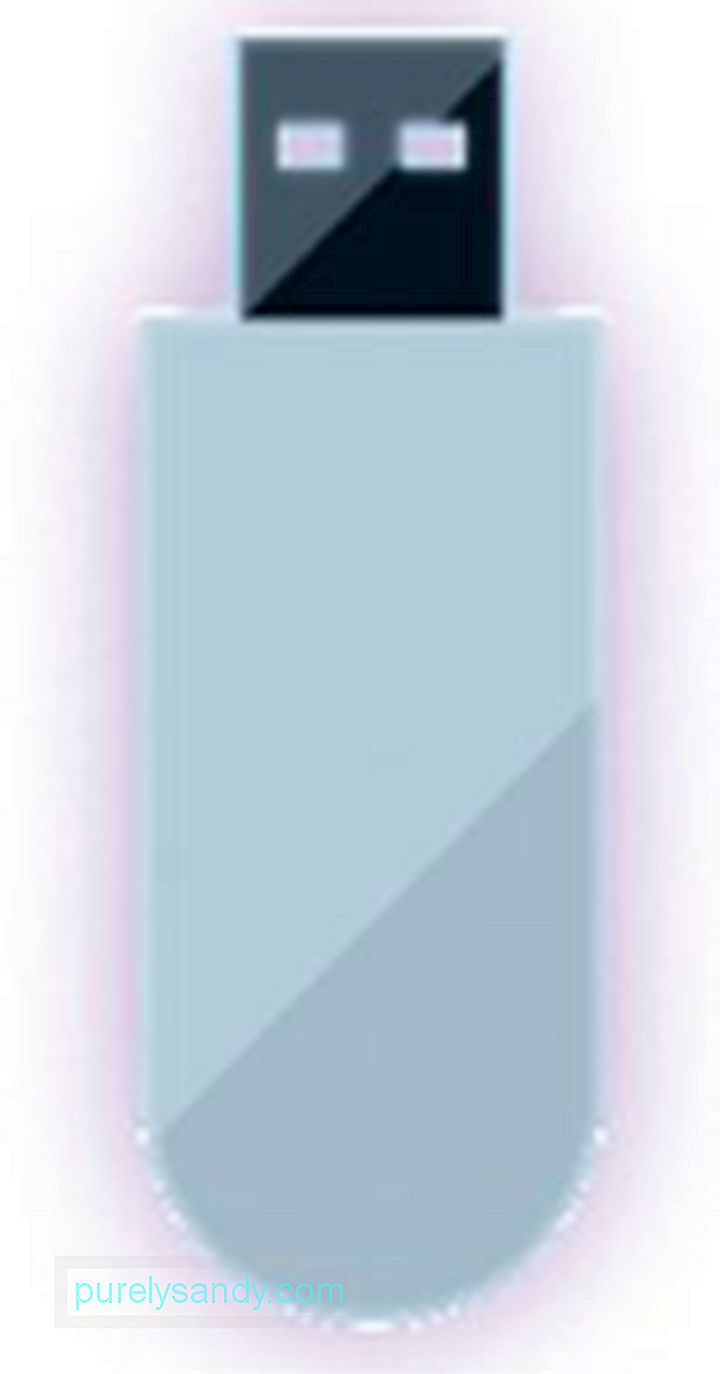
כיצד להשתמש ב- ISO 2 USB
- ראשית, חבר את כונן הבזק OTG או מקל ה- USB באמצעות מתאם OTG.
- הפעל ISO 2 USB. הקפד לאפשר את כל ההרשאות שהאפליקציה מבקשת.
- הקש על כפתור ה- PICK הראשון (מלבד "בחר כונן עט USB").
- ואז בחר בכונן ה- USB שרק התחברת.
- לאחר מכן הקש על לחצן הבחירה השני (מלבד "בחר קובץ ISO").
- בחר את קובץ ה- ISO שאתה צריך לצרוב.
- הקש על START.
ISO 2 USB יתחיל כעת לכתוב את הנתונים. לאחר שתסיים, אתה כבר יכול להסיר את מקל ה- USB. הכנס את כונן ה- USB למחשב שלך כדי להתחיל בהתאוששות. אל תשכח לשנות את סדר האתחול ב- BIOS של המחשב כדי לאפשר אתחול USB.
שימוש באנדרואיד מושרש לאתחול ישיראם אין לך מקל OTG USB או מתאם OTG, אלא המכשיר שלך הוא מושרש, אתה עדיין יכול להשתמש ב- Android כדי לשחזר את המחשב האישי שלך. בשיטה זו תהפוך את המכשיר שלך לסביבת לינוקס ניתנת לאתחול.

לשם כך, אתה זקוק לאפליקציית DriveDroid. יישום כלי זה יאפשר לכם לאתחל את המחשב ישירות רק באמצעות כבל USB. שוב, שים לב שהדבר יעבוד רק עם התקנים מושרשים. עם זאת, חלק מהטלפונים המושרשים עשויים להראות מוזרויות, לכן נהל את ציפיותיך.
כיצד להשתמש ב- DriveDroid- הפעל את DriveDroid. הענק הרשאות שורש.
- הקש על כפתור ההורדה. בחר במערכת ההפעלה או בדיסק התיקון להורדה במכשיר שלך. כדי לשחזר מחשב עם Windows, עדיף לבחור "דיסק תיקון אתחול". ייתכן שתרצה גם לבחור "Clonezilla" אם ברצונך לשכפל את תוכן הכונן הקשיח הפגום שלך.
- בעת בחירת מערכת הפעלה או דיסק תיקון, יהיה עליך לבחור בין גירסאות 32 סיביות או 64 סיביות. . הקפד לבחור את המתאים למחשב האישי שלך.
- המתן עד שההורדה תסתיים.
- עם סיום ההורדה, הקובץ יישמר בתיקיית ההורדות ובמסך DriveDroid. . בחר את הקובץ עד להצגת האפשרויות.
- בחר בין "אחסון USB רגיל", "אחסון USB לקריאה בלבד" ו- "CD-ROM". זה יקבע כיצד המכשיר שלך ינהג כשאתה אתחל מחדש את המחשב האישי שלך.
- חבר את מכשיר ה- Android שלך למחשב באמצעות כבל ה- USB. אם מסך בחירת האתחול של המחשב מוגדר כברירת מחדל להתקני USB, דיסק השחזור או מערכת ההפעלה שהורדו בטלפון ישמשו לאתחול המחשב. מכאן תוכל לעקוב אחר ההוראות שעל המסך.
אנו מקווים ששיטות אלה יכולות לעזור לך לשחזר את המחשב שלך בהצלחה באמצעות מכשיר ה- Android שלך. אם כן, יידע אותנו בתגובות למטה.
סרטון יוטיוב: כיצד לשחזר את המחשב באמצעות מכשיר ה- Android שלך
04, 2024

